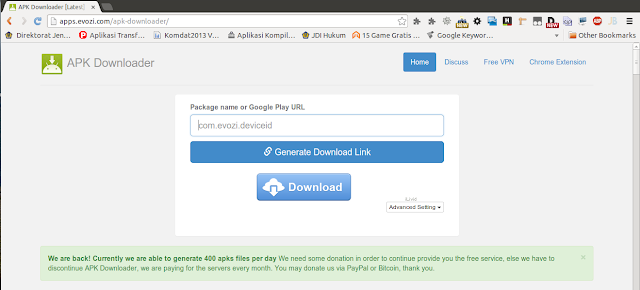Pernahkah Anda mengupload theme atau plugin ke blog wordpress Anda lalu diminta memasukkan username dan password akun FTP? Jika Anda merasa terganggu dengan proses tersebut, mungkin karena terlalu bertele-tele atau memakan waktu, maka tips praktis berikut ini berisi panduan agar dapat upload themes dan plugins wordpress tanpa akun FTP.
Langkah 1: Set Permission folder wp-content menjadi 775 atau 777
Anda dapat melakukannya melalui cpanel, file manager, windows explorer atau command line. Bebas saja.Langkah 2: Modifikasi file wp-config.php
Masukkan kode berikutt ini ke file wp-config.php
define('FS_METHOD','direct');Caranya pun terserah Anda, bisa melalui Editor di File Manager, command vi atau upload ulang wp-config melalui FTP :P
Sekarang coba upload lagi themes atau plugins melalui Dashboard wordpress, maka *criiing... * tidak ada lagi permintaan memasukkan username dan password FTP.
Mudah-mudahan bermanfaat! Selalu kunjungi Tips Praktis Kita yha...